آموزش فعال کردن فلش آیفون هنگام دریافت تماس و پیامک به صورت گام به گام در این مقاله از دیجیاتک برای شما همراهان همیشگی این رسانه آنلاین قرار داده ایم. در ادامه همراه ما باشید.

همونطور که میدونید همواره دریافت تماسها و پیامکها در آیفون همراه با هشدار هایی بوده که این هشدار میتونه بهصورت لرزش (یا همون ویبر) و یا از طریق صدا و یا ترکیبی از هر دو اونها باشه اما آیا تا به حال شده تو یه مکان شلوغ باشید و صدای گوشیتون رو نشنوید یا سایلنت باشه؟
جهت اطلاع شما عزیزان علاوه بر دریافت یک تماس یا پیامک به صورت پیشفرض با صدا و یا ویبره، یک قابلیت در گوشی آیفون وجود داره که با فعال کردن اون میتونید هنگام دریافت تماس و پیامک علاوه بر صدا و ویبره شاهده روشن شدن فلش چشمک زن پشت گوشی هم باشید؛
در واقع میتونید صدای زنگ گوشی خودتون رو همراه با فلاش الایدی روشن کنید تا با دیدن نور فلاش گوشی، متوجه بشید که گوشی شما در حال زنگ خوردن هست و علاوه بر اون، این کار در حالت عادی هم جلوه زیبای به گوشی شما میده!
چرا به فعال کردن فلش آیفون برای نمایش اعلانات در آیفون نیاز داریم؟
گوشیهای آیفون مثل هر گوشی دیگری از شرکتهای دیگر، امکان تنظیم صدای زنگ، دریافت اعلانات با صدا، ویبره و… را دارند اما این قابلیتها برای افرادی که ناشنوا یا کمشنوا هستند یا در محیطهای شلوغی هستند مناسب نیست.
به عبارتی دیگر، این دست از افراد به جلوههای بصری برای متوجه شدن یک تماس، اعلان و… دارند در نتیجه اینکه یک نور نسبتا شدید در کنار آنها چشمک بزند و خاموش و روشن شود، به مراتب بهتر و جلب توجهکنندهتر از زمانی است که گوشی با صدای بلند زنگ بخورد.
خوشبختانه این قابلیت خوب در گوشیهای آیفون هم وجود دارد تا بعد از دریافت اعلانات مربوط به هر برنامهای، فلاش شروع به چشمک زدن کند تا اگر کاربر مشکل شنوایی دارد به راحتی بتواند متوجه آن شود.
در ادامه چگونگی فعال کردن فلش آیفون میپردازیم.

چگونه فلش آیفون را هنگام دریافت تماس و اعلانها فعال کنیم؟
برای فعالسازی قابلیت اطلاعرسانی فلش گوشیهای آیفون در هنگام دریافت تماس یا سایر اعلانها، ابتدا به منوی تنظیمات گوشی مراجعه کنید.
پس از کمی اسکرول به سمت پایین، وارد بخش Accessibility شوید. در این صفحه، مقداری به سمت پایین اسکرول کنید و سپس در بخش Hearing، گزینه Audio & Visual را انتخاب کنید.
در بخش پایینی صفحه، وارد بخش LED Flash for Alerts شوید.
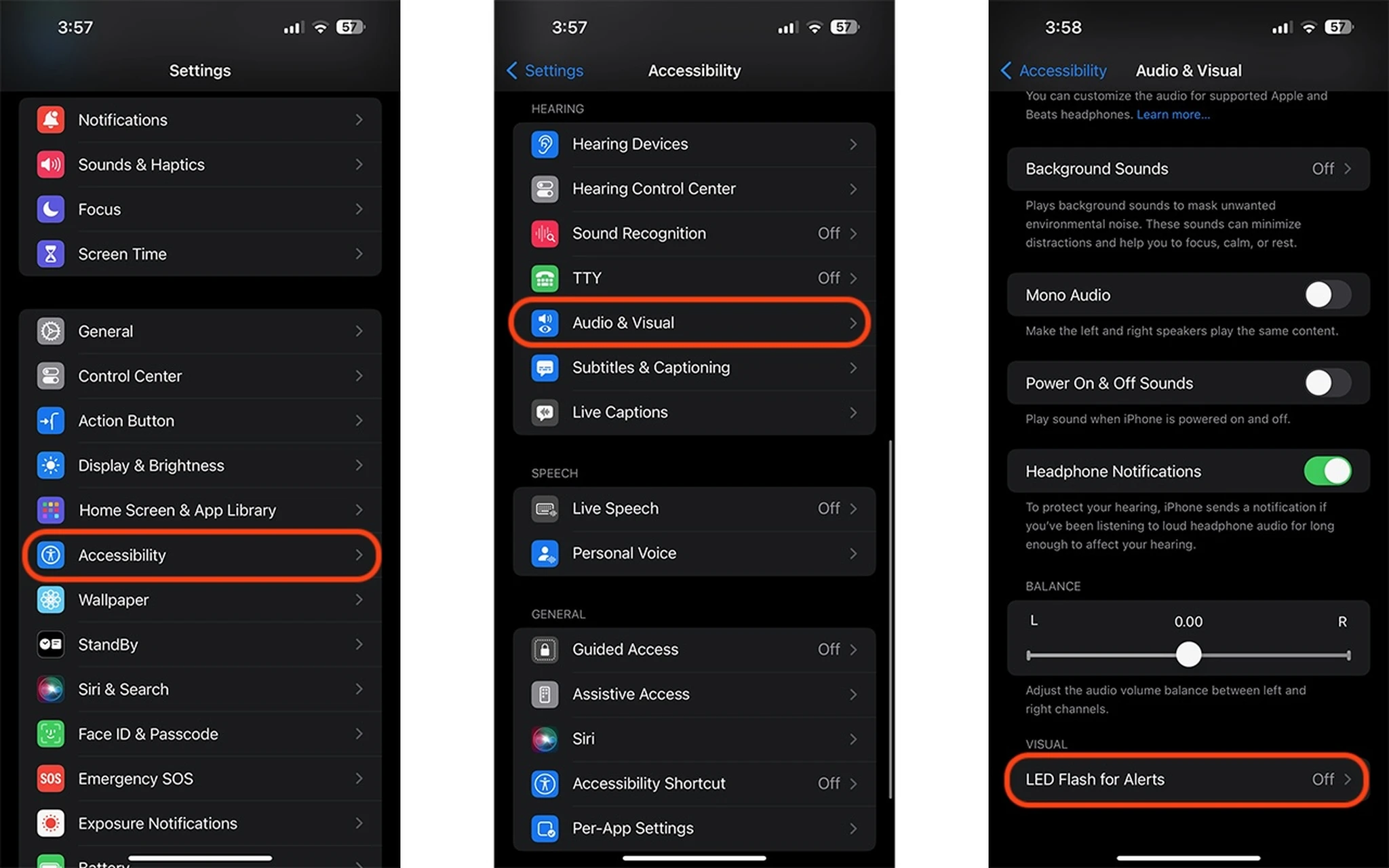
گزینه LED Flash for Alerts را فعال کنید و در صورتی که تمایل دارید در حین استفاده از گوشی نیز فلش هنگام دریافت تماس و اعلانها فعال شود؛
گزینه Flash While Unlocked را نیز فعال کنید.
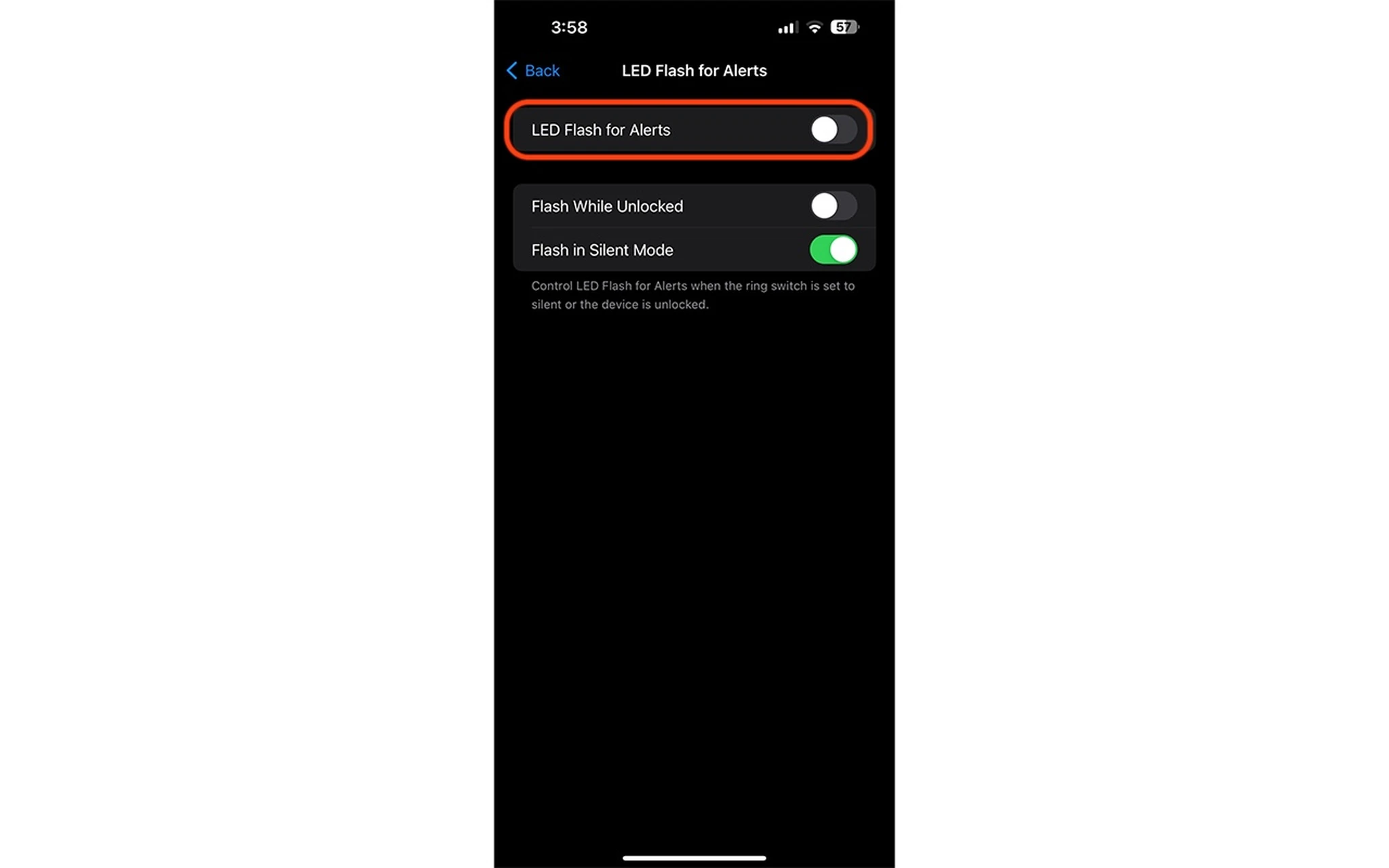
امیدواریم که با مطالعه این مطلب، روش فعالسازی این قابلیت در گوشیهای آیفون را به خاطر بسپارید.
در صورتی که سوالی درباره این قابلیت دارید یا با مشکل خاصی مواجه شدهاید؛
در بخش نظرات با ما و سایر کاربران جی اس ام همراه شوید.
غیر فعال کردن فلش چشمک زن آیفون
دریافت تماس و اعلان ها میتواند با هشدارهای مختلفی همراه باشد که فلش چشمک زن یکی از آنها است.
برخی افراد برای اینکه بتوانند در هر حالتی متوجه تماس ها ورودی گوشی خود شوند، فلش چشمک زن گوشی خود را فعال میکنند.
حال ممکن است خیلی از افراد از چشمک زدن فلش گوشی خود احساس خوبی نداشته باشند و بخواهند آن را غیرفعال کنند.
برای خاموش کردن فلش هنگام زنگ خوردن ایفون کافیاست مراحل زیر را طی کنید:
- وارد بخش تنظیمات (Settings) گوشی آیفون شوید.
- گزینه Accessibility را انتخاب کنید.
- در پایین صفحه روی گزینه Audio/Visual کلیک کنید.
- در آخر؛ دکمه LED Flash for Alerts را خاموش کنید.
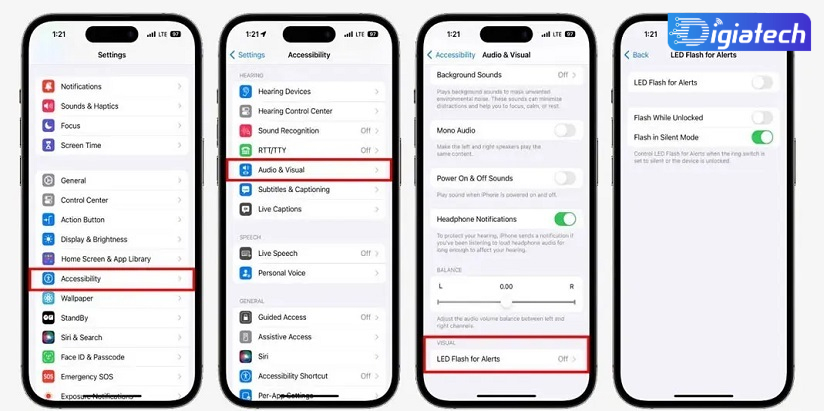
به این ترتیب میتوانید با غیر فعال کردن این قابلیت، از روشن شدن فلش ایفون هنگام پیام یا تماس جلوگیری کنید.
همچنین برای فعال کردن فلش هنگام زنگ خوردن ایفون، کافیاست مطابق مراحل بالا به قسمت Audio/Visual بروید و دکمه LED Flash for Alerts را روشن کنید.
چرا فلش ایفون روشن نمیشه؟
مواردی چون خرابی فلش LED، استفاده طولانی مدت از آیفون، افتادن در آب، آپدیت Ios و کم بودن شارژ گوشی میتوانند از اصلیترین دلایل روش نشدن فلش آیفون باشند.
آیا روشن شدن فلش آیفون هنگام زنگ باعث کاهش طول عمر فلش LED میشود؟
خیر. فلشهای LED دوربین، طول عمر بالایی دارند و استفاده از قابلیت فلش چشمک زن، باعث خرابی آنها نمیشود
سخن آخر
در این مقاله در مورد نحوه فعال کردن فلش هنگام زنگ خوردن ایفون و غیر فعال کردن آن صحبت کردیم.
با فعال کردن قابلیت فلش زدن گوشی آیفون میتوانید حتی در زمانهایی که گوشیتان در حالت سکوت است، از زنگ خوردن یا دریافت نوتیفیکیشن مطلع شوید.
بنظر شما روشن کردن فلش هنگام تماس ایفون چه مزایا و معایبی میتواند داشته باشد؟
دیدگاه خود را در مورد این موضوع در بخش کامنتها با ما به اشتراک بگذارید.
گردآوری: دیجیاتک








